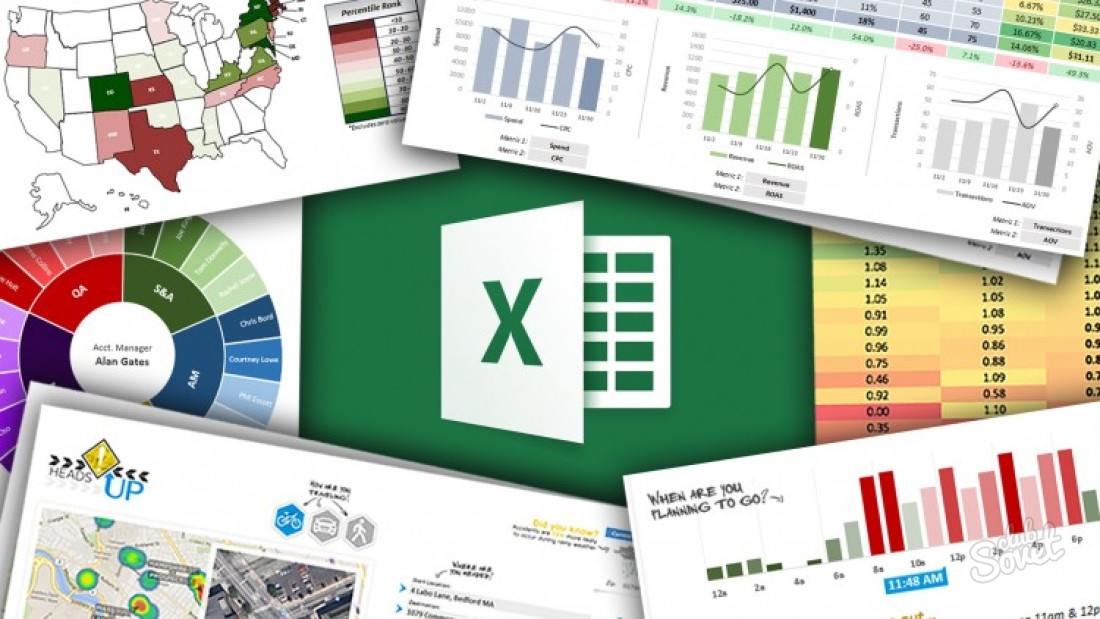การทำงานกับ Tables ใน Excel นั้นง่ายและสะดวกมาก คุณสามารถเพิ่มลบสตริงหรือคอลัมน์ที่ไม่จำเป็น พวกเขาสามารถใส่ข้อมูลจำนวนมากได้มาก แต่เมื่อเราทำงานกับโต๊ะมันจะเติบโตและเพิ่มขึ้น และเพื่อให้ทราบว่าควรระบุค่าใดในเซลล์ใดเซลล์หนึ่งคุณต้องเขียนลวก ๆ จนถึงจุดเริ่มต้นของตารางอย่างต่อเนื่อง สิ่งที่อึดอัดมากและเหนื่อยล้า
ใน Excel มีฟังก์ชั่นที่ให้คุณแก้ไขฝาปิดตารางเพื่อให้เมื่อคุณเลื่อนเข้าสู่จุดเริ่มต้นหรือจุดสิ้นสุดส่วนบนของตารางยังคงคงที่
วิธีการแก้ไขหมวกโต๊ะใน Excel
ในการยึดส่วนหัวใน Excele คุณต้องทำสิ่งต่อไปนี้:
- เปิดหนังสือ Excel
- เลือกเซลล์ที่จำเป็นโดยคลิกที่มัน
- ในตารางที่ปรากฏขึ้นให้ไปที่แท็บ "ดู"
- บนแท็บนี้เราพบเมนู "ปลอดภัยพื้นที่"
- ในเมนูย่อยเราเลือกวิธีที่จำเป็นในการรักษาความปลอดภัยในพื้นที่
มีการติดตั้งสามประเภทใน Submenu "ปลอดภัยพื้นที่":
- รักษาความปลอดภัยพื้นที่ - ฟังก์ชั่นนี้แก้ไขพื้นที่ก่อนเซลล์ที่เลือก
- ความปลอดภัยของบรรทัดบน - ทุกที่ที่เคอร์เซอร์ของเมาส์อยู่ที่ใดก็ได้ที่ไฮไลต์เซลล์ฟังก์ชั่นนี้จะแก้ไขแถวบนสุดของตารางเสมอ
- รักษาความปลอดภัยคอลัมน์แรก - แก้ไขคอลัมน์แรกของพื้นที่ทำงาน
ในการยึดส่วนหัวคุณต้องเลือก "แก้ไขสตริงด้านบน" โดยคลิกที่มัน
ทั้งหมดที่ด้านบนของตารางได้รับการแก้ไข
เพื่อลบการรวมการรวมคุณต้องทำตามขั้นตอนเดียวกันเท่านั้นแทนที่จะเป็น "รวมพื้นที่" ลงในเมนูย่อยเลือก "ลบการจัดตั้งภูมิภาค"

วิธีการแก้ไขสตริงและคอลัมน์ในตารางพิเศษ
บ่อยครั้งที่ความต้องการที่จะยึดไม่เพียง แต่ตารางที่มีตาราง แต่ยังรวมถึงคอลัมน์แรก ตัวอย่างเช่นหากเป็นตัวเลขของสตริงหรือข้อมูลอื่น ๆ
Для этого нужно сделать следующее:
- На рабочей области таблицы выделить ячейку, которая находится на пересечении строки 2 со столбцом В.
- ในเมนู "ปลอดภัยพื้นที่" ให้เลือกรายการแรก "รักษาความปลอดภัยพื้นที่" โดยคลิกที่ปุ่มเมาส์

และพร้อมตอนนี้บรรทัดแรกและคอลัมน์แรกได้รับการแก้ไขแล้ว
Microsoft Excel เป็นเครื่องมือที่ง่ายและสะดวกสำหรับการทำงานกับตารางและข้อมูล สามารถปรับแต่งได้อย่างง่ายดายสำหรับการทำงานที่สะดวกสบายด้วยข้อมูลจำนวนมาก